excel表格如何按照姓氏笔画总数排序?
摘要:年底,单位要求举办优秀员工投票选举,要做excel表格,结果需要排序,那么我就给大家分享下excel表格如何按照姓氏笔画总数排序吧,图文并茂...
年底,单位要求举办优秀员工投票选举,要做excel表格,结果需要排序,那么我就给大家分享下excel表格如何按照姓氏笔画总数排序吧,图文并茂呢!

方法/步骤
1、打开excel2007版本,名单就在这里,姓名要排序还是比较头疼的,并经软件是国外的呢
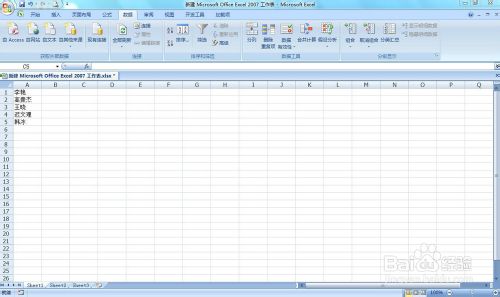
2、选定名单
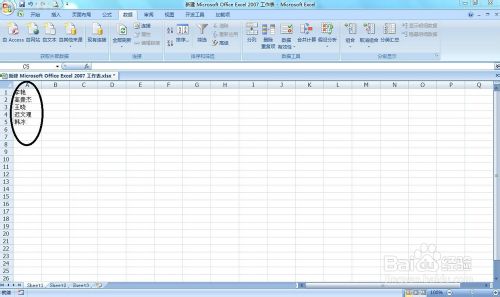
3、状态栏有一项就是排序,如图。版本不同,所在位置有所不同,请注意!
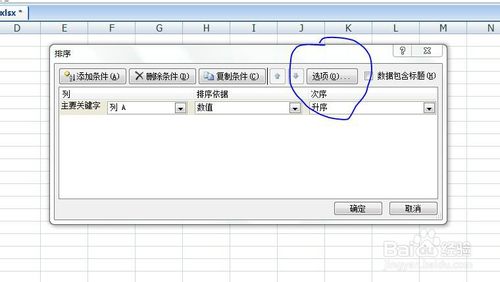
4、弹出对话框后,请点“选项”,出现了新的对话框后,选择“笔画排序”
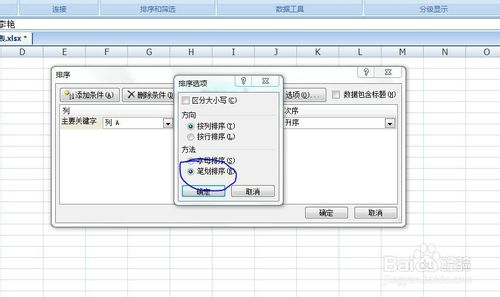
5、选择升降序后,再确定!看到没?姓名排序由你做主!
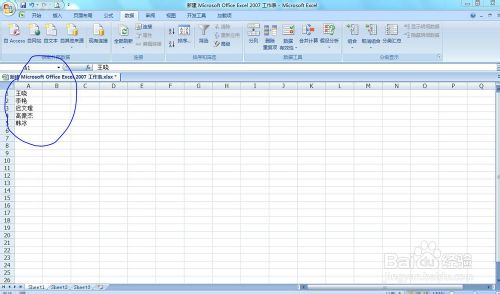
注意事项
excel表格其实需要我们主动去挖掘,只要不懒惰,许多有趣实用的方法都能找到!
以上就是excel表格如何按照姓氏笔画总数排序的方法介绍,希望能对大家有所帮助!
【excel表格如何按照姓氏笔画总数排序?】相关文章:
★ Excel2010表格宏内容无法正常显示的原因和解决方法
★ Excel如何制作下拉列表,excel下拉菜单的创建方法
